こんなとき近くのコンビニで印刷できたら便利ですよね。
この記事ではコンビニ印刷OKの便利な年賀状アプリをまとめましたので、ぜひ参考にしてください!
コンビニでの印刷には小銭が必要な可能性があります。とくにセブンイレブンでは小銭かnanacoでの支払いとなるので準備をお忘れなく。
コンビニ印刷におすすめの年賀状アプリ4選
つむぐ年賀

セブン・ローソン・ファミマで印刷可!デザイン豊富な人気アプリ
「利用者400人に聞いた年賀状アプリ人気ランキング」でも3位に輝いた人気アプリ。
テンプレートが約900種類、「スタンプ」は約4500種類もあり、位置や大きさも自由に編集が可能。カンタン操作で個性的なデザインを作れるのが魅力です。
全国のセブンイレブン、ローソン、ファミリーマートのマルチコピー機で印刷ができます。
| 対応コンビニ | セブンイレブン、ファミリーマート、ローソン |
|---|---|
| デザイン数 | 約900種類 |
![]() 年賀状2024 つむぐ年賀
年賀状2024 つむぐ年賀
年賀状アプリ
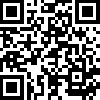
はがきデザインキット
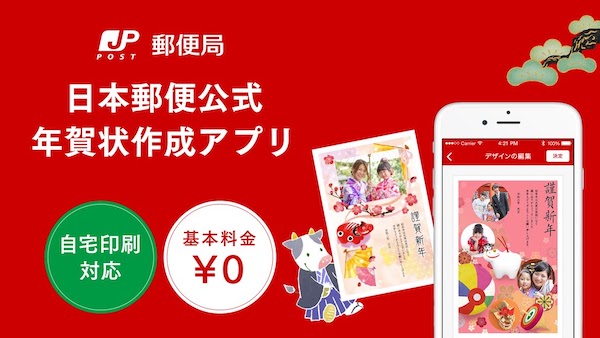
セブンイレブンのマルチコピー機で印刷できる日本郵便の公式年賀状アプリ
デザインのバリエーションは400種。他社と比べて少なめですが、「選択肢が多すぎると決められない…」という人にはピッタリかも!
年賀状アプリ人気ランキングでも4位を誇り、多くの利用者から支持を得ているアプリです。
セブンイレブンのマルチコピー機での印刷に対応しています。
| 対応コンビニ | セブンイレブン |
|---|---|
| デザイン数 | 約400種類 |
![]() はがきデザインキット
はがきデザインキット
年賀状アプリ
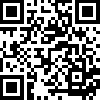
セブン‐イレブン年賀状
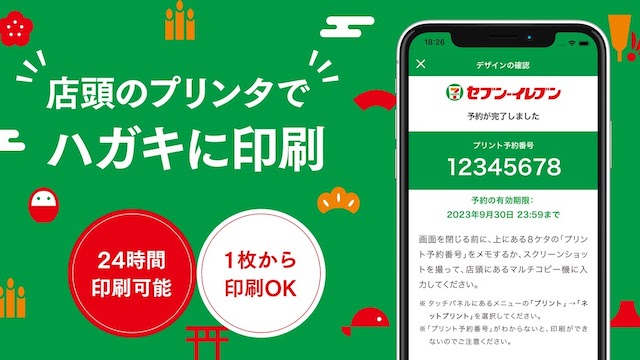
セブンイレブン店頭のマルチコピー機で24時間印刷できる便利アプリ
年賀状デザインをコンビニで簡単に印刷できるセブンイレブン公式のアプリです。
デザインのテンプレートは460種以上。挨拶状や結婚・出産報告など、年賀状シーズン以外でも活用できます。
| 対応コンビニ | セブンイレブン |
|---|---|
| デザイン数 | 約460種類 |
![]() セブン‐イレブン年賀状
セブン‐イレブン年賀状
年賀状アプリ
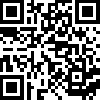
コンビニで年賀状

大人気アプリ「スマホで年賀状」のコンビニ出力版!
「スマホで年賀状」が使いやすさそのままに、セブンイレブンのマルチコピー機の印刷に対応!
おしゃれなデザインテンプレートが460種類以上が用意されています。
| 対応コンビニ | セブンイレブン |
|---|---|
| デザイン数 | 約460種類 |
![]() コンビニで年賀状2024
コンビニで年賀状2024
年賀状アプリ
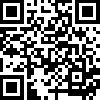
コンビニ印刷の方法
セブンイレブンでの印刷の流れ
コンビニでの印刷には小銭が必要な可能性があります。セブンイレブンでは小銭かnanacoでの支払いとなるので注意してください。
step
1プリント予約番号を発行する
年賀状アプリでデザインを作成し、「プリント予約番号」を発行します。
※予約番号の有効期限は1週間です
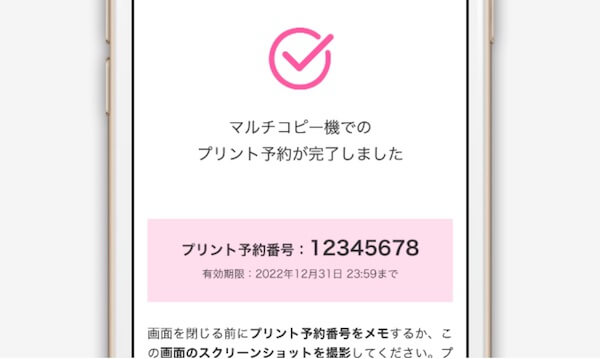
step
2マルチコピー機の「プリント」を選択
セブンイレブン店頭のマルチコピー機を操作し、メニュー画面の「プリント」を選択します。
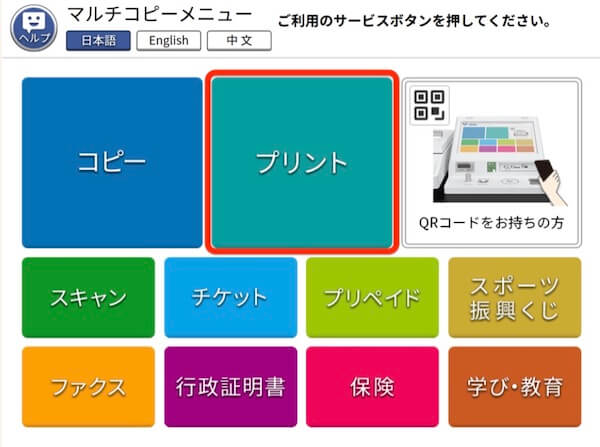
step
3「ネットプリント」に進む
「ネットプリント」に進みます。
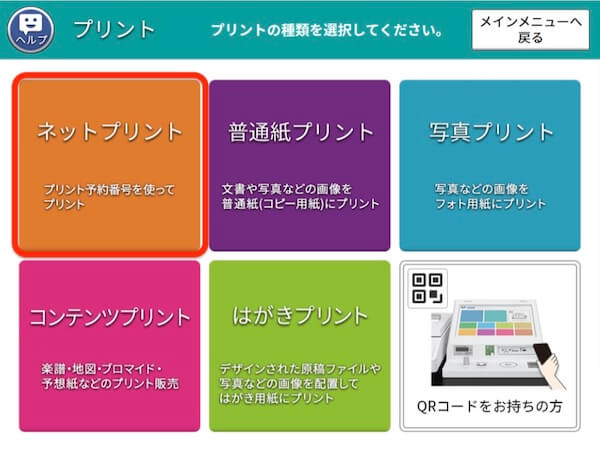
step
4プリント予約番号を入力
年賀状アプリで発行した「プリント予約番号」を入力します。

step
5印刷枚数を入力
印刷したい年賀ハガキの枚数を指定します。
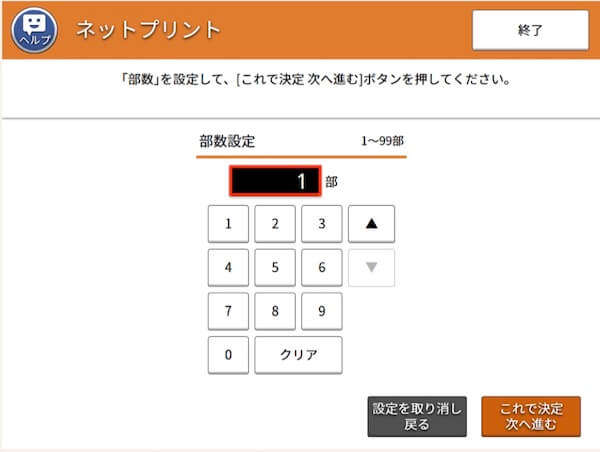
あとはプリンターの指示にしたがってハガキをセットし、印刷すればOK!
ファミマ・ローソンでの印刷の流れ
「つむぐ年賀」ではファミリーマートやローソンでの印刷ができます。
step
1ユーザー番号を発行
年賀状アプリでデザインを作成し、ローソン・ファミマでのコピーに必要な「ユーザー番号」を発行します。
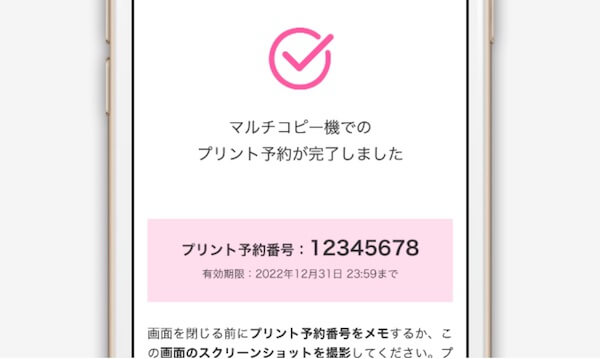
step
2店頭に行きコピー機を操作する
ローソンの場合
コピー機のメニュー画面から「ネットワークプリント」を選択します。
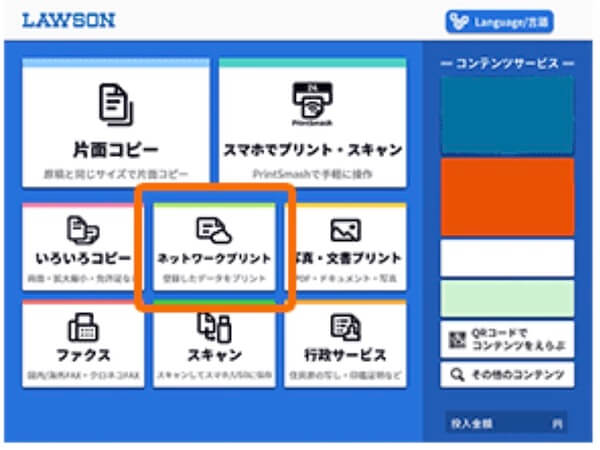
ファミリーマートの場合
コピー機メニューの「コピー、プリント、スキャン…」と書かれた箇所を選択→「ネットワークプリント」を選びます。
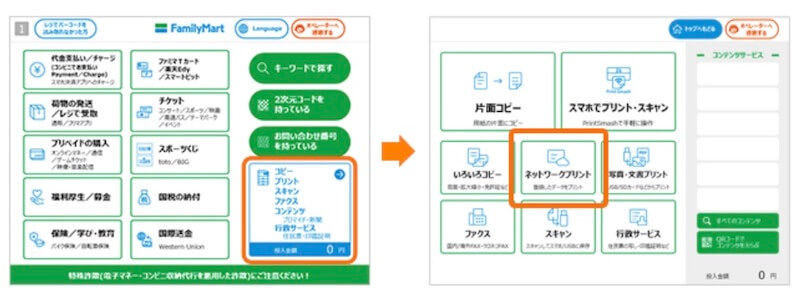
step
3ユーザー番号を入力
年賀状アプリで発行した「ユーザー番号」を入力し「つぎへ」を選択。
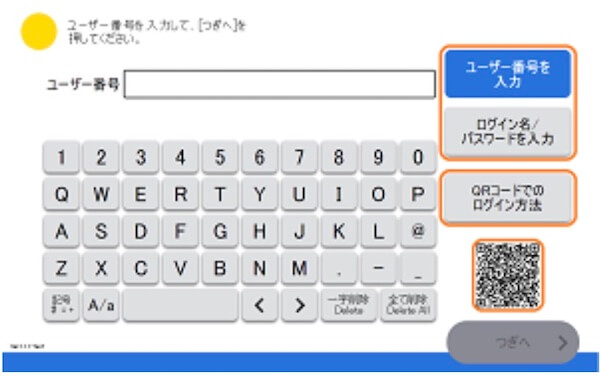
step
4「はがきプリント」を選択
「はがきプリント」を選択し、指示に従って印刷をします。
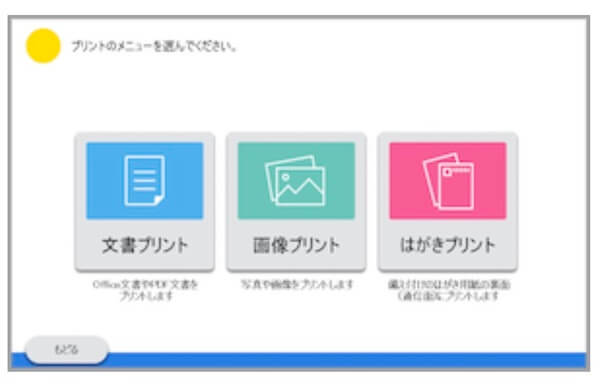
まとめ
スマホで手軽に年賀状を作成し、コンビニで印刷できる便利な年賀状アプリ。
豊富なデザインを無料で利用できるので、ぜひ活用してみてはいかがでしょうか。
つむぐ年賀
デザイン豊富!セブン・ファミマ・ローソンで印刷できる便利アプリ
![]() 年賀状2024 つむぐ年賀
年賀状2024 つむぐ年賀
年賀状アプリ
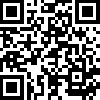
はがきデザインキット
セブンイレブンで印刷できる!郵便局公式の年賀状アプリ
![]() はがきデザインキット
はがきデザインキット
年賀状アプリ
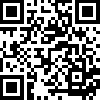
セブン‐イレブン年賀状
セブンイレブン公式の年賀状アプリ
![]() セブン‐イレブン年賀状
セブン‐イレブン年賀状
年賀状アプリ
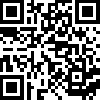
コンビニで年賀状
大人気アプリ「スマホで年賀状」のコンビニ印刷版!
![]() コンビニで年賀状2024
コンビニで年賀状2024
年賀状アプリ
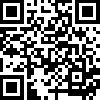
関連記事
-

-
【年賀状アプリ比較】利用者400人が選ぶ人気おすすめランキングTOP10(2024年版)
アンケートで選ばれたおすすめ年賀状アプリを今すぐ見る パソコン不要・プリンター不要でカンタンにおしゃれな年賀状を作成できるのが年賀状アプリの魅力! 年賀状アプリのココが良い! 写真屋さんに行かず自宅で ...
続きを見る

